Hogyan lehet visszaállítani az adatokat a laptop belső merevlemezéről
„Van egy Dell laptopom. Tegnap egyszerűen kikapcsolt és nem kapcsolt be újra. Nem érdemes megjavítani, de szeretném…” adatok helyreállítása a laptop merevlemezéről„...van valami javaslatod?” A laptopok nagyon kényelmesek és hordozhatóak, így népszerűek mind általános célú üzleti, mind személyes használatra. Azonban nem mentesek az adatvesztéstől. Ebben a cikkben megtudhatod, hogyan állíthatod vissza az adatokat a laptopod merevlemezéről.
OLDAL TARTALMA:
1. rész: Hogyan lehet adatokat helyreállítani bármilyen laptop merevlemezéről
Amikor a laptopod nem indul el, nem férhetsz hozzá a fotóidhoz, fájljaidhoz, dokumentumaidhoz, archívumaidhoz és egyéb tartalmaidhoz. Szerencsére van egy egyszerű módja a laptop merevlemezének helyreállítására bármilyen helyzetben: Apeaksoft Data RecoveryRáadásul az intuitív kialakítás megkönnyíti a munka elvégzését.
A laptop merevlemezének adatmentésének legegyszerűbb módja
- Adatok helyreállítása a laptop merevlemezéről három lépésben.
- Minden fájltípust támogat, például fényképeket, videókat, dokumentumokat, e-maileket stb.
- Különböző helyzetekben használható, beleértve a lemerült merevlemezeket és a gyári beállítások visszaállítását gyári beállítások visszaállítása.
- Adatok visszanyerése belső és külső merevlemezekről egyaránt.
- A helyreállítható adatok előnézete szelektív visszakereséshez.
Biztonságos letöltés
Biztonságos letöltés

Hogyan lehet adatokat visszaállítani egy laptop merevlemezéről
Lépés 1. Szkenneld be a meghajtódat
Telepítse a legjobb merevlemez-helyreállító szoftvert a laptopjára, és indítsa el az asztalról. Lépjen a Merevlemez helyreállítása fülre, és válassza ki a céllemezt. Ha a laptop nem indul el, csatlakoztassa a merevlemezt egy másik számítógéphez. Telepítse a szoftvert a számítógépre, nyissa meg, és lépjen a következőre: USB/SD kártya helyreállítása, és válassza ki a meghajtót. Nyomja meg a Lapolvasás indítása a meghajtó szkennelésének megkezdéséhez.

Lépés 2. Adatok előnézete
Az adatszkennelés befejezése után megtekintheti a helyreállítható fájlokat típus vagy elérési út szerint. Lépjen a Típuslista fülre, és válassza ki a kívánt fájltípusokat. Vagy váltson a Útvonal-lista fülre, és válassza ki a kívánt helyeket.

Lépés 3. Adatok helyreállítása a laptop merevlemezéről.
Jelölje be a visszaállítani kívánt fájlok és mappák melletti négyzeteket. Kattintson a Meggyógyul gombra, állítson be egy kimeneti mappát, és erősítse meg a laptop merevlemezének helyreállítását. Például megteheti törölje a törölt videókat a laptopon.

2. rész: Hogyan lehet adatokat visszaállítani egy régi laptop merevlemezéről egy másik számítógéppel
Ha a merevlemez nem sérült, akkor egy másik számítógéppel helyreállíthatja az adatokat a laptop merevlemezéről. Ehhez a módszerhez merevlemez-ház és kompatibilis kábel szükséges. Ha a merevlemez sérült, akkor is szüksége van egy adat-helyreállító programra.
Lépés 1. Vedd ki a merevlemezt a halott laptopodból.
Lépés 2. Tedd be a merevlemez-meghajtó rekeszébe.

Tipp: Ha nincs merevlemez-házad, szerezz be egy laptop merevlemez-adapterkészletet, amely lehetővé teszi a laptop közvetlen csatlakoztatását egy másik számítógéphez.
Lépés 3. Csatlakoztassa a házat egy másik számítógéphez USB-kábellel.
Lépés 4. Nyisson meg egy Fájlkezelőt.
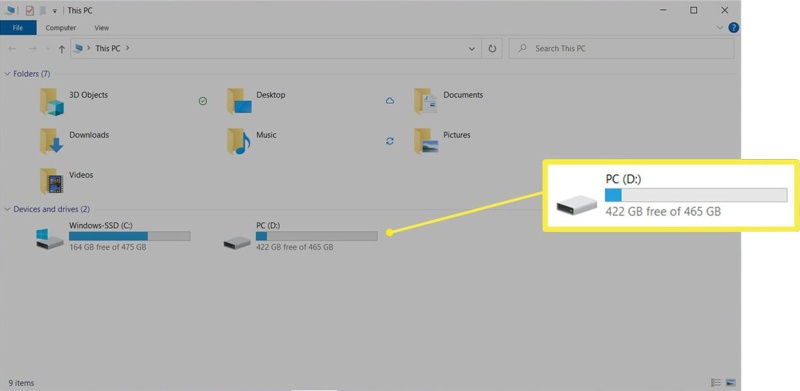
Lépés 5. Kattintson duplán a külső merevlemezre az Eszközök és meghajtók részben.
Lépés 6. Másolja át a helyreállítani kívánt fájlokat és mappákat.
Lépés 7. Ezután illessze be őket egy helyi meghajtóra.
Lépés 8. Amikor az adatok másolása befejeződött, válassza le a merevlemezt.
3. rész: Hogyan kerüljük el az adatvesztést egy laptopon
Egy lemerült laptop frusztráló és stresszes lehet. Ha lemerült, a laptop nem kapcsol be, és nem reagál semmilyen módon, még akkor sem, ha megnyomja a gombot. Power gomb. A laptop meghibásodásának egy másik lehetséges jele a folyamatos túlmelegedés. Ha elhárította a problémát és elvégezte a laptop merevlemezének adatmentését, akkor jobb, ha megtanulja, hogyan kerülheti el az adatvesztést a jövőben.
1. Rendszeresen készítsen biztonsági másolatot fájljairól. Jelenleg többféleképpen is készíthet biztonsági másolatot a laptopján lévő fájljairól, például külső merevlemezre vagy felhőszolgáltatásba. A Google Drive például képes automatikusan biztonsági másolatot készíteni a laptopjáról.
2. Készítsen képfájlt biztonsági mentésként. A Windows 11/10 beépített Biztonsági mentés és visszaállítás funkciója lehetővé teszi, hogy biztonsági mentést készítsen a laptop teljes merevlemezéről.
3. Használjon felhőszolgáltatásokat. Dokumentumok, fényképek és egyebek feldolgozásakor feltöltheti azokat felhőszolgáltatásokba. A Google Dokumentumok például minden módosítást menteni tud.
4. Készítsen több biztonsági mentést. A laptop merevlemezén lévő fájlok biztonsági mentésekor több biztonsági mentést is készíthet. Ha az egyik biztonsági mentés meghiúsul, a többi továbbra is biztonságban tudja tartani a fájljait.
Összegzés
Ez az útmutató elmagyarázta Hogyan lehet adatokat visszaállítani egy laptop belső merevlemezérőlExtra hardverre van szükséged ahhoz, hogy a laptopod merevlemezét külső eszközzé alakítsd. Ezután egy másik működő számítógépen is elérheted. Az Apeaksoft Data Recovery jó lehetőség az adatok visszaszerzésére akár egy működő, akár egy meghibásodott laptopról. Ráadásul könnyen használható és navigálható. Ha további kérdéseid vannak ezzel a témával kapcsolatban, kérjük, írd le őket a bejegyzés alá, és mi gyorsan válaszolunk rájuk.
Kapcsolódó cikkek
Hogyan lehet a MacBook Pro-t visszaállítani? Rendkívül fontosnak kell lennie, ha mindent meg kell törölnie, vissza kell állítani a gyári beállításokra, vagy javítani kell néhány problémát.
Megzavarodott az Android helyreállítási módja? Ez a cikk részletesen ismerteti a helyreállítási módot, beleértve az indítás és a kilépés módjait.
Hogyan lehet visszaállítani az iPhone-t iTunes nélkül a letiltott iPhone javításához? Ez az oldal felsorolja az 3 egyszerű módjait az iPhone gyári beállításainak visszaállítására még jelszó nélkül is.
Ha elfelejtette a Yahoo! E-mail jelszó, kövesse az alábbi lépéseket az elfelejtett Yahoo! E-mail jelszó és a Yahoo fiók helyreállítása könnyen

